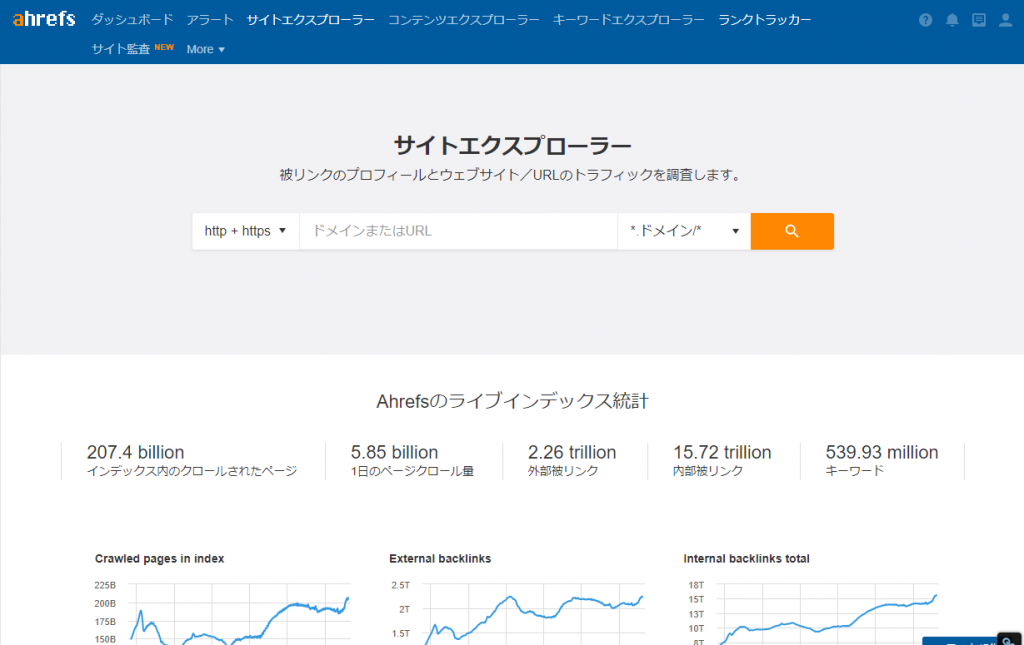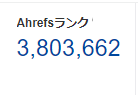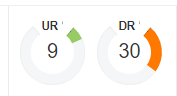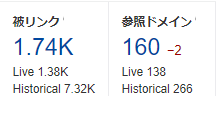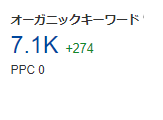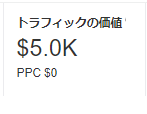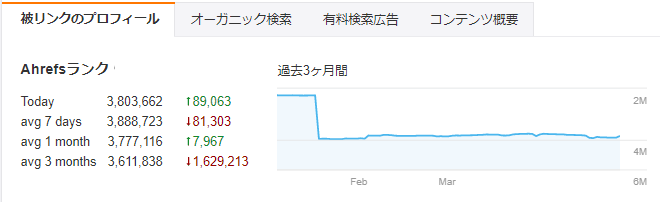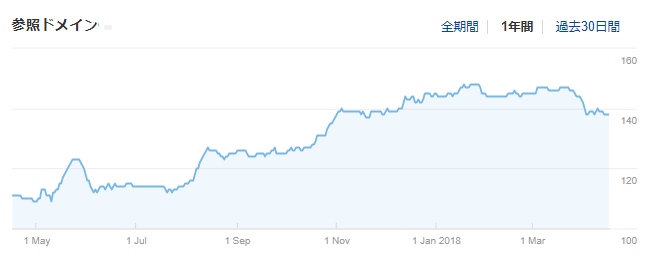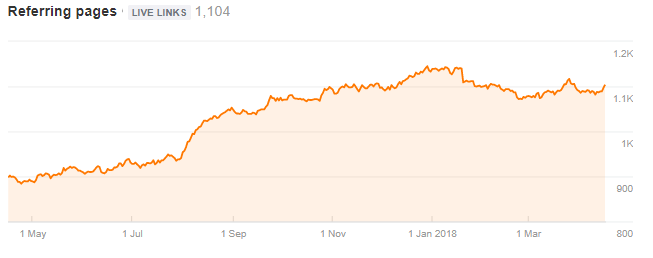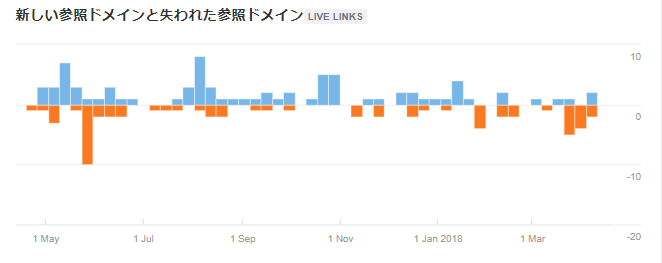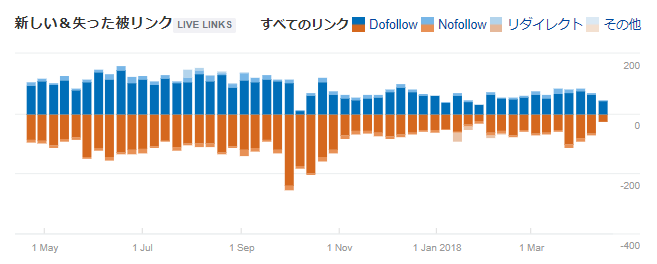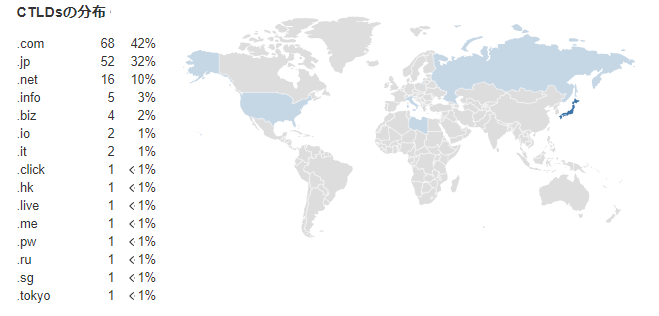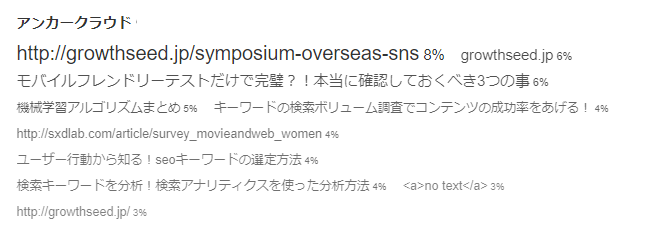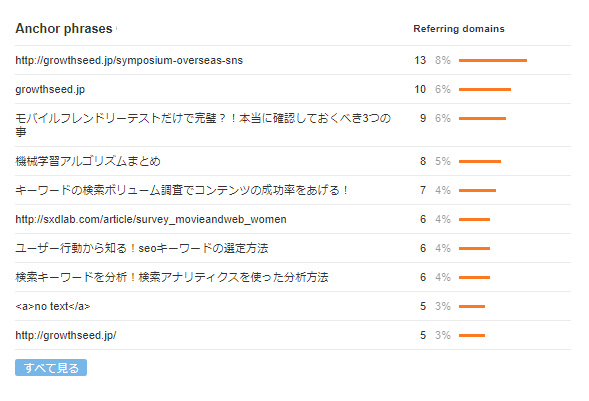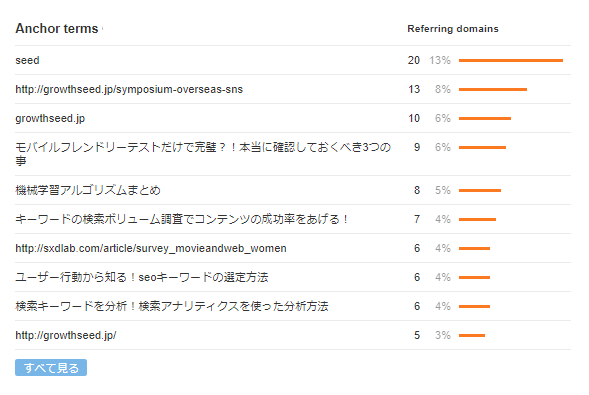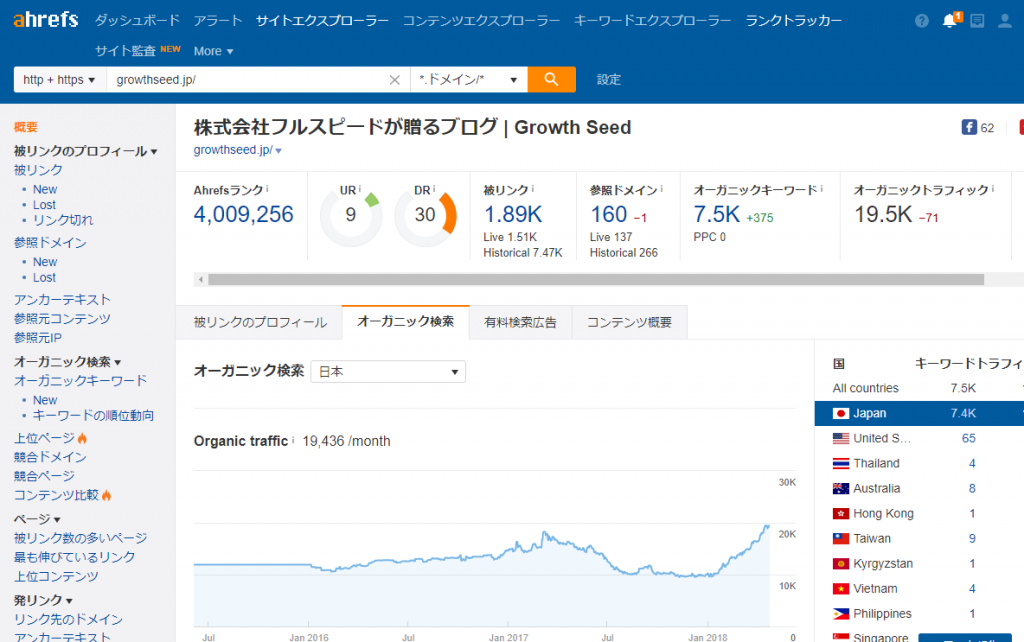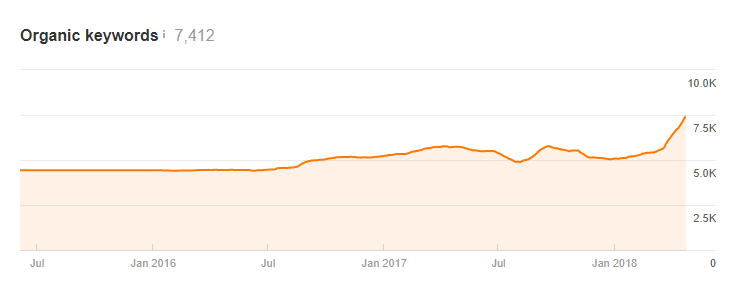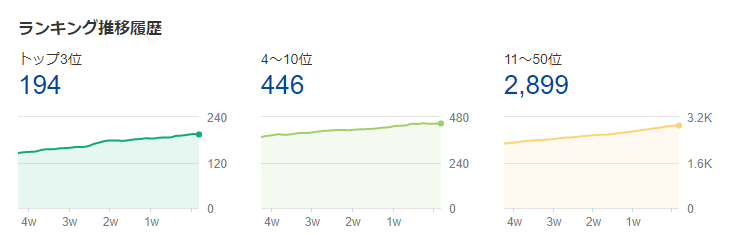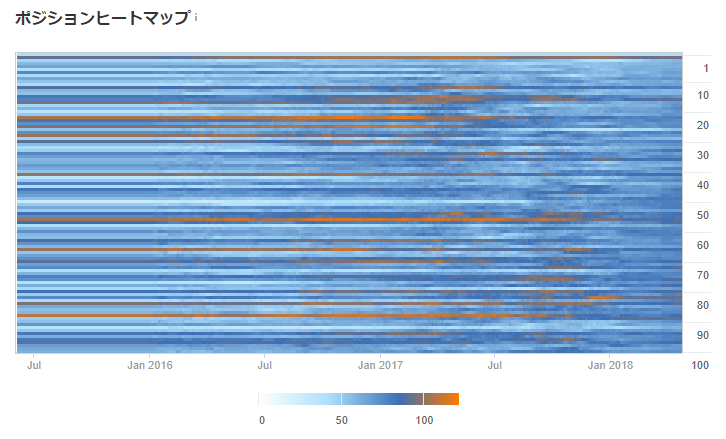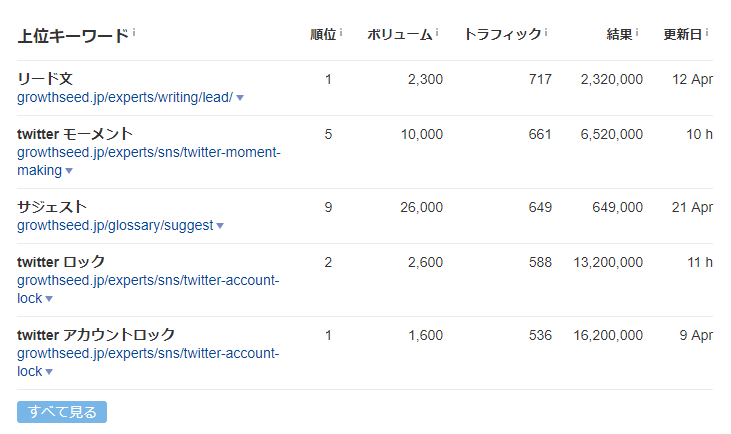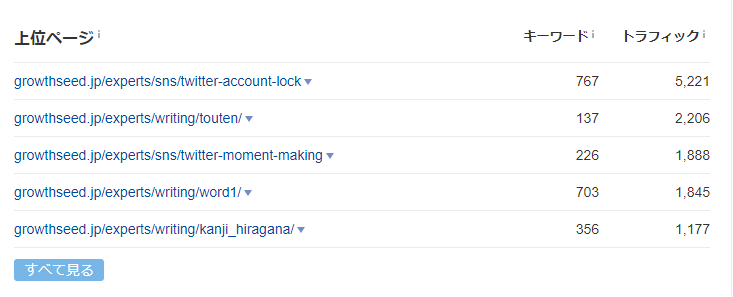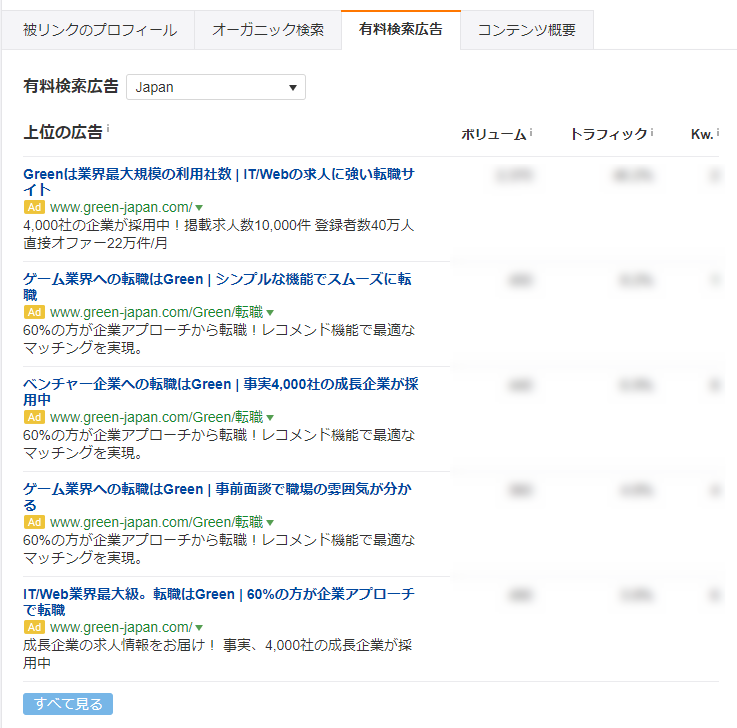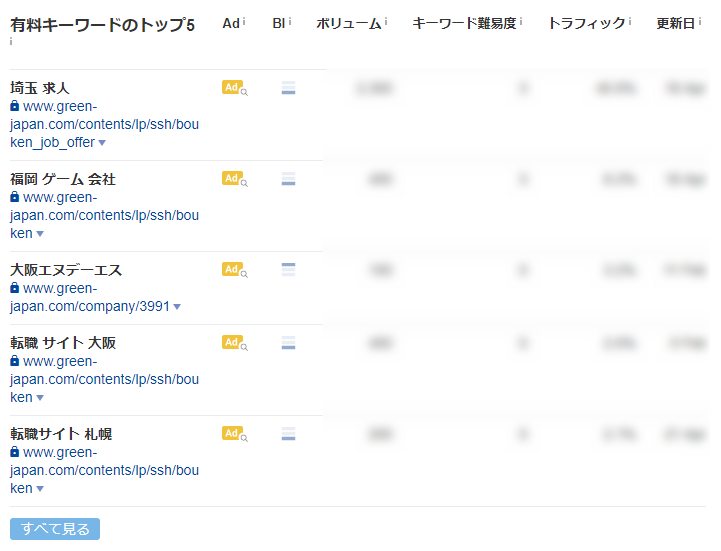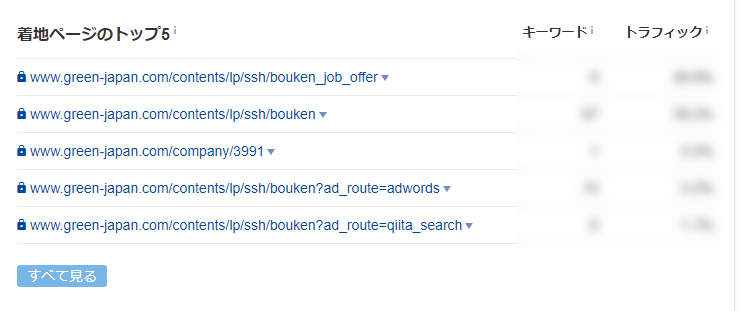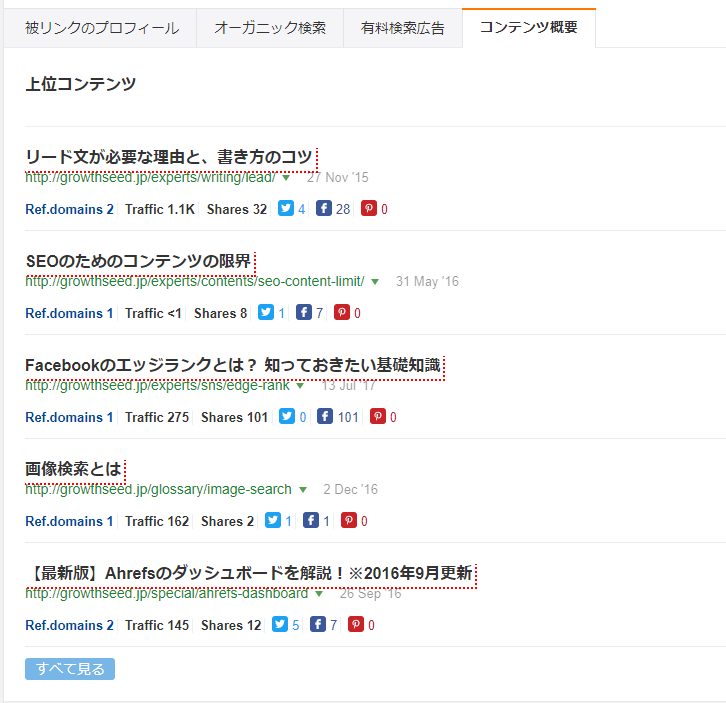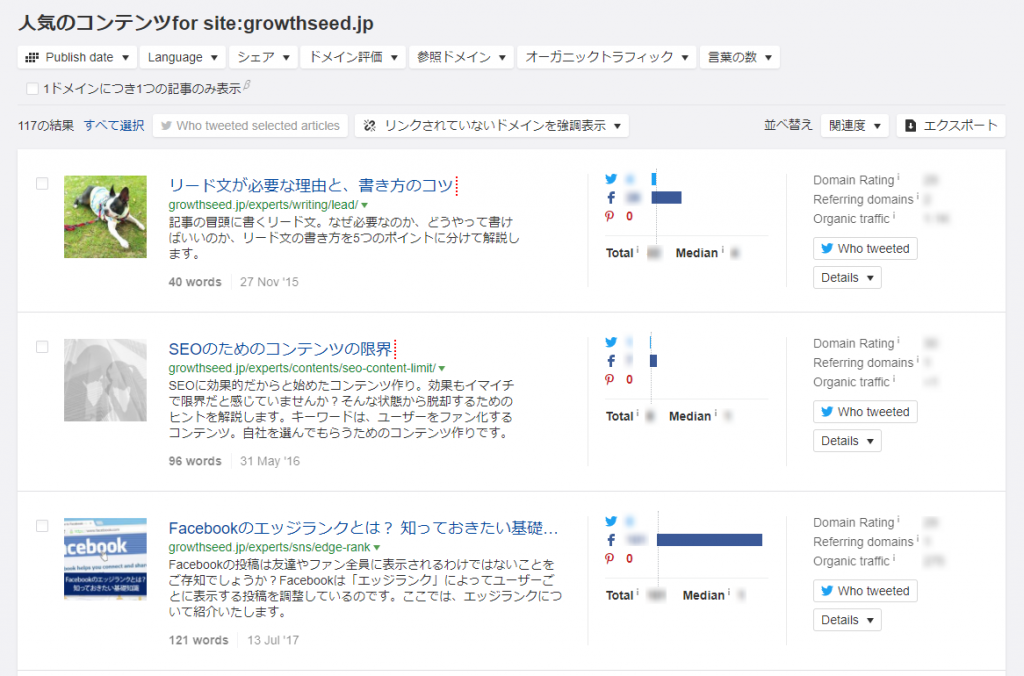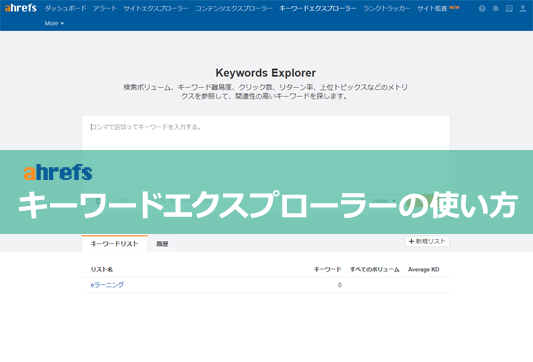【2018年版】拡散した記事を調査!Ahrefsの機能「コンテンツエクスプローラー」の使い方
【2018年版】Ahrefsの機能「サイトエクスプローラー」の見方
- Ahrefs
公開日:2018年04月24日
最終更新日:2024年08月08日

Ahrefs(エイチレフス)は、ウクライナとシンガポールに本社をかまえるAhrefs社が開発した、SEO業界最大級の被リンク分析ツールです。
Ahrefsの中でも強力なのが、「サイトエクスプローラー」という機能。これは、指定したWebサイトやページの被リンク数や流入キーワード数などを調査できる非常に便利なもの。
Growth Seedでは、過去にこの機能について画面の見方を解説していましたが、あれから新しい機能追加やUIの変更がありました。
そこで、この記事では2018年4月版として、Ahrefsのサイトエクスプローラー画面で表示される項目の見方をご紹介します。新機能や変更点についても解説していますので、ご参考となれば幸いです。
目次
目次:クリックで見出しに移動します。
サイトエクスプローラーの使い方
まずは、サイトエクスプローラーの基本的な使い方をご紹介します。
- Ahrefsにログイン(既にログイン済の場合このステップは不要)
- 「サイトエクスプローラー」に移動
- 「ドメインまたはURL」の欄に、任意のURLを入力。
ドメイン単位で調査を行いたい場合は、ドメインを入力、特定のページを調査したい場合は、対象ページのURLを入力すればOKです。
URL入力欄の右側にはプルダウンがあり、ここで調査対象の範囲を指定できます。
指定できる種類は以下のとおりです。
- サイトエクスプローラー-調査範囲の種類
- URL:完全一致のURLが対象
- 部分一致:特定のサブディレクトリ以下を対象
(例:www.sample.com/path1/以下) - ドメイン/* :サブドメインを含まない特定のドメインが対象
- *.ドメイン/*:サブドメインを含む、すべてのドメインが対象
ダッシュボードに登録したサイトの見方
ダッシュボードに登録(※)したWebサイトの情報は、次の手順でサイトエクスプローラーを閲覧できます。
- Ahrefsにログイン(既にログイン済の場合このステップは不要)
- 登録プロジェクトをいずれかクリックすると、「サイトエクスプローラー」画面へ遷移します。
すると、以下の画面になります。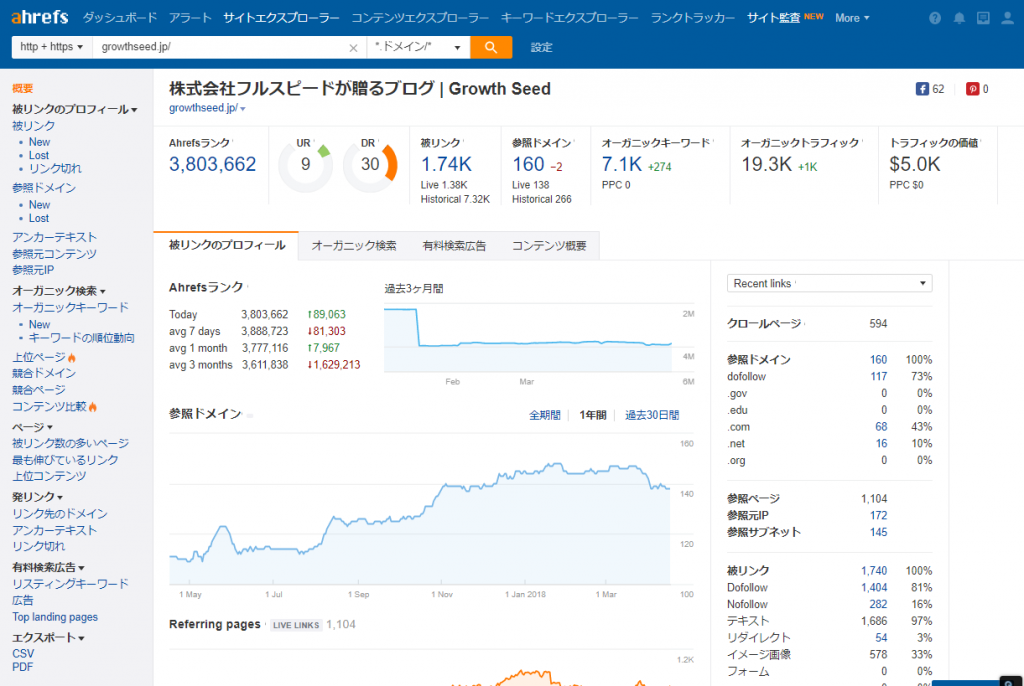
サイトエクスプローラーは項目数が非常に多いため、1つずつ説明します。
「概要」項目の見方
まずは、「概要」項目で見える情報と、各タブで見える情報について紹介します。
ここでは、対象Webサイトの総合的なパフォーマンスを確認できます。
Ahrefsランク(エイチレフスの独自ランキング)
Ahrefsが独自に定める指標に従い、ドメインの評価付けを行います。こちらは検索順位ではなく、ドメインに対する評価であることに注意してください。
評価基準は被リンクの質と量によって行われています。また、順位はAhrefsのクローラーが検出した全ドメイン内でランキングされています。つまり、数値が低ければ低いほど良い(順位が高い)という事になります。
当社が運営する「Growthseed」は、3,803,662位ということになりますね……。
※2018年4月9日時点
URとDR
UR (URL Rating)ではURL別に評価付けを行います。これは被リンクの質と量によって評価されます。DR(Domain Rating)ではドメインの評価付けを行います。URと同様に被リンクの質と量によって評価されます。
UR、DRについては、Ahrefs社独自のスコア計算が使用されており、数値の目安は0~30「あまり人気がない」、31~70「一般的」、71~100「とても人気がある」とされています。
被リンクと参照ドメイン
「被リンク」は、調査対象範囲に対しての被リンク数です。この数字は「≠リンク先ページの数」である点に注意してください。1ページのURLに、複数の被リンクが含まれる可能性があるためです。Ahrefsのクローラーが検出した最新情報に基づき、被リンクとして機能しているドメイン、もしくは被リンクのみをカウントします。
また、2016年版から表示方法が変更され、項目内にLive links(現在機能している被リンク)とHistorical links(過去に得た被リンクの累積)が表示されます。
「参照ドメイン」は、調査対象範囲に対しての参照ドメイン数です。そのため、参照ドメイン=ユニークドメイン数となります。こちらも「被リンク」の項目と同じく、Live links,とHistorical linksが表示されます。
オーガニックキーワード
調査対象範囲において、100位以内にランクインしている自然検索キーワード数です。カウント対象はAhrefsのクローラーが検出した自然検索キーワードのみとなります。
2018年4月版では、「PPC(Paid keywords)」も、この枠で表示されるようになりました。PPCの項目は、Ahrefsのクローラーが検出した有料検索キーワード数をカウントしています。Growth Seedは広告出稿をしていないため、0となっています。
オーガニックトラフィック
調査対象範囲において、Ahrefsのクローラーが検出した自然検索キーワードを元に、想定自然検索流入数を算出しています。これは、キーワードの検索ボリューム数と検索順位によるクリック率から算出しています。
トラフィックの価値
調査対象のWebサイトが得ている月間の想定自然検索流入数を、有料検索広告で得ようとした場合、どのぐらいのコストがかかるかを表示します。この数値が大きいほど、PPCにかけるコストをSEOやコンテンツマーケティングなどの施策で補えていると言えます。
下の「PPC」は、有料検索広告を出しているサイトの場合、出稿しているキーワードから得られる流入の推定月額費用を表示します。
詳細は以下をご覧ください。
Ahrefs公式ヘルプ- What does the traffic value metric mean?
「被リンクのプロフィール」の見方
概要だけでも情報量が多いのですが、ここからは各項目についてご紹介します。
まずは、「被リンクのプロフィール」で見えるものからです。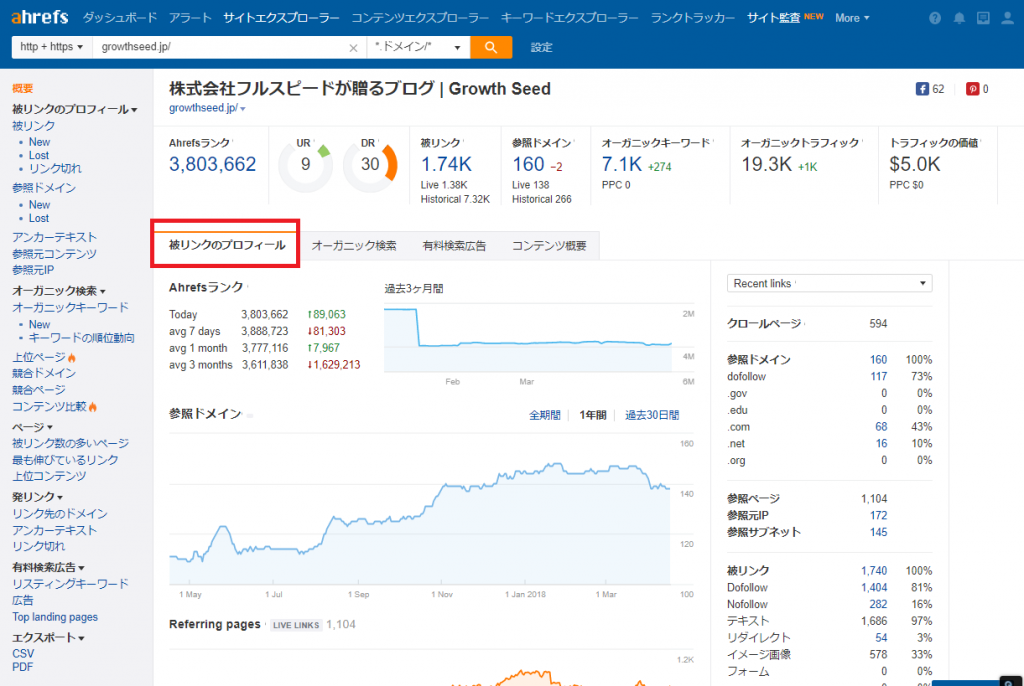
Ahrefsランク(Ahrefsの独自ランク)
過去3ヶ月に遡ってAhrefsランクの推移を線グラフで確認することができます。これは「概要」の「Ahrefsランク」と同じ仕組みです。
参照ドメイン数の推移
Ahrefsのクローラーが検出した時点から、すべての期間で参照ドメイン数の推移を線グラフで確認することができます。グラフにオンマウスすると、日別で推移を確認することもできます。
カウント条件は「概要」の「被リンク」、「参照ドメイン」項目と同様です。
Referring pages(参照ページ数)
「参照ドメイン数の推移」グラフと同じ形式で、参照ページ数(参照URL数)の推移を表示します。こちらもグラフにオンマウスすると、日別で推移を確認することもできます。
カウント条件は対象ページに対して参照している、すべてのURLとなります。
新しい参照ドメインと失われた参照ドメイン
Ahrefsのクローラーが検出した時点から、すべての期間で参照ドメインの増減を棒グラフで確認することができます。オンマウスで、日別推移の確認も可能です。
新しい&失った被リンク
Ahrefsのクローラーが検出した時点から、すべての期間で被リンク数の増減を棒グラフで確認することができます。
カウント条件は「概要」の「被リンク」と同様です。
また、カウントする被リンクの種類を選択することができます。
選択できる種類は以下のとおり。
- 被リンクのプロフィール-新しい&失った被リンク指標
- Dofollow(被リンクとしての効果が認められるリンク)
- Nofollow(ページランクを引き渡さないように設定されているリンク)
- リダイレクト(リダイレクト設定されている、被リンクとして認められているリンク 例:短縮URLを設定されている場合など)
- その他(上記以外に定義できない被リンク)
CTLDsの分布(国別の被リンクボリューム)
被リンクを得ているドメインの国別分布図です。Growth Seedは国内向けのサイトであるため、日本の色が濃くなっています。
アンカークラウド
アンカーテキストに頻出するフレーズのクラウドです。出現率が多いほど、大きく上部に表示されます。毎日の作業で、サクっとアンカーテキストの傾向を見たいときに便利です。
Anchor phrases(アンカーテキストのランキング)
アンカーテキストに頻出するフレーズのランキングです。「すべて見る」ボタンで「アンカーテキスト」画面に移動し、詳細を確認できます。
アンカークラウドだけでは分からないことを、しっかり調査したいときに便利です。
Anchor terms(アンカーテキストにおける単語の含有率ランキング)
アンカーテキストに含まれる単語の頻出ランキングです。こちらも「すべて見る」ボタンで、「アンカーテキスト」画面>「Terms」タブへ移動できます。
「オーガニック検索」の見方
続いては、オーガニック検索に特化したタブの紹介です。このタブではプルダウンで地域を指定し、フィルタできます。
Organic traffic
想定自然検索流入数の推移を、線グラフで確認することができる項目です。2016年版は過去13ヶ月までとなっていましたが、2018年4月時点では3年4ヵ月前の2015年1月データまで表示されるようになっています。
このデータは、順位とランクインしているキーワードの検索ボリュームから、想定自然検索流入数を算出しています。
※あくまでもAhrefsのクローラーによる検出結果のため、Googleアナリティクスの自然検索流入と一致しない可能性がありますのでご注意ください。
Organic keywords
対象ドメインが100位内にランクインしている自然検索キーワード数の推移を、グラフで確認できます。こちらも2016年版から表示範囲が増え、2018年4月時点では3年4ヵ月前の2015年1月データまで表示されるようになりました。
長くサイト運営をされている方にとっては、この仕様変更はかなり嬉しいのではないでしょうか。
ランキング推移履歴
2016年2月時点では存在しなかった項目です。
トップ3位、4~10位、11~50位の3カテゴリで、そのWebサイトがランクインできているキーワード数を表示しています。数字をクリックすると、実際にどんなキーワードでその順位にランクインしているか、リスト表示されます。
ポジションヒートマップ(キーワードの順位分布)
上記でランクインしているキーワードの順位分布を、ヒートマップで確認できます。縦軸は順位、横軸は期間です。色がオレンジに近づくほどキーワード数が多くなります。
オレンジが右上に近づくほど、サイトが成長していると考えてよいでしょう。
上位キーワード(流入が多いキーワードランキング)
対象ドメインへの流入が多いと判定されたキーワードのランキングです。この数値も、Ahrefsが想定する自然検索流入数に基づきます。
ダッシュボード上では上位5キーワードのみ表示されますが、「すべて見る」ボタンで、「オーガニックキーワード」画面に移動し、上位6件以下の詳細も確認できます。
各指標の意味は以下のとおりです。
- オーガニック検索-上位キーワードの指標
- 順位:対象キーワードで検索した時の順位
- ボリューム:対象キーワードの月間検索ボリューム数
- トラフィック:想定の自然検索流入数
- 結果:対象キーワードで調べた時にヒットしたサイト数
- 更新日:Ahrefsのクローラーが最後に検出した日時
上位ページ(流入が多いURLランキング)
想定自然検索流入が多いと判定されたURLランキングです。「上位キーワード」の項目に同じく、ダッシュボード上では上位5URLを確認することができます。
「すべて見る」ボタンで「上位ページ」画面に移動し、6位以下も確認できます。
各指標の説明は以下のとおり。
- オーガニック検索-上位ページの指標
- キーワード:対象キーワードで検索した時の順位
- トラフィック:想定の自然検索流入数
「有料検索広告」の見方
「有料検索広告」タブでは、有料検索広告のパフォーマンスを確認できます。「オーガニック検索」タブ同様、プルダウンで地域を指定しどの国から流入があるのかフィルタできます。
Growth Seedでは有料広告を出稿していないため、他社サイトを参考に解説いたします。
※今回は有料広告の出稿をよく見かける転職業界から、Greenさんのサイトを例にさせていただきました。
上位の広告(流入が多い有料検索広告)
有料検索広告での想定流入数ランキングです。「すべて見る」ボタンで、「上位の広告」画面に移動し、詳細を確認できます。
ここでは、実際のSERP(検索結果)に表示されるテキスト広告のクリエイティブが表示されます。
各指標の説明は以下のとおりです。
- 有料検索広告-上位の広告の指標
- ボリューム:Ahrefsのクローラーが検出した、入稿キーワードの月間検索ボリューム
- トラフィック:有料検索広告における想定流入数
- Kw.:Ahrefsのクローラーが検出した、入稿キーワード数
有料キーワードのトップ5(流入が多い有料検索キーワード)
Ahrefsが検出した入稿キーワードに基づく、想定流入数のランキングです。ここも「すべて見る」ボタンで、「リスティングキーワード」画面に移動し、詳細を確認できます。
遷移先LPのURLも表示されており、クリックで実際のLPを確認できます。
各指標の説明は以下のとおり。
※2018年版では「Pos. :入稿キーワードで検索した時の順位」が無くなりました。
- 有料検索広告-有料キーワードのトップ5指標
- Ad:広告クリエイティブのプレビュー(オンマウスでプレビューできます)
- ブロック:広告が表示される位置。有料検索広告枠のTop(上部)またはBottom(下部)か、オンマウスで確認できます。
- ボリューム:Ahrefsのクローラーが検出した、入稿キーワードの月間検索ボリューム
- キーワード難易度:自然検索におけるキーワードの上位表示難易度※2018年4月時点、正式に実装
- トラフィック:有料検索広告での想定流入数
- 更新日:Ahrefsのクローラーが最後に検出した日時
着地ページのトップ5(流入が多いLPページランキング)
Ahrefsの算出に基づき、想定流入数が多い順にURLをランキングしています。「すべて見る」ボタンで、「上位のランディングページ」画面に移動し、詳細を確認できます。
各指標の説明は以下のとおり。
- 有料検索広告-着地ページのトップ5指標
- キーワード:対象URLが有料検索広告として表示されているキーワード数
- トラフィック:対象ドメインの有料検索広告トラフィックの内、そのページが占める流入割合
「コンテンツ概要」の見方
いよいよ最後の項目です!ここでは改めて、Growth Seedの情報を元にご紹介します。
上位コンテンツ
「上位コンテンツ」の項目では、ソーシャル上で反響のあったコンテンツを調査できます。各ソーシャルメディアの反応から中央値をとり、中央値が高い順番でランキングしています。
中央値でランキングしているため、特定のソーシャルメディアのみ反響があっても、高く評価されないことに注意してください。日本では有名なソーシャルメディア(はてなブックマークなど)は、除外されている点にも注意です。
記事タイトルをクリックすると、ブラウザの別タブが開き、該当記事を閲覧できます。「すべて見る」ボタンをクリックすると「コンテンツエクスプローラー」画面に移動し、より詳細に確認できます。
今回はダッシュボード登録後に確認できる、「サイトエクスプローラー」の項目についてご紹介しましたが、これだけでも膨大な機能を備えていることが分かります。
最初は戸惑うかもしれませんが、被リンク調査だけでなくコンテンツ制作やキーワード調査、競合調査など、さまざまな使い方ができる非常に強力なツールであることも事実です。
Growth Seedでは、これらの機能についてもご紹介していますので、ぜひ参考にしてみてください!
関連記事:[2018年版]Ahrefsで使える「キーワードエクスプローラー」の使い方
Ahrefsをご利用になりたい方は、こちらのサイトでお申し込みできます。

-

XのDMとは?送り方・送れない時の原因・DM解放と既読通知の設定方法まとめ!
-

【2025年最新】SNSの利用者数とユーザー属性や特徴まとめ
- SNSマーケティング
-

【新リポスト】Instagramの再投稿とは?特徴・性能・メリット・使い方を紹介!
- 最新ニュース
-

【図解】Facebook広告の出し方を分かりやすく解説(2025年最新)
- SNS広告
-

Facebookページの作成方法と運用方法のコツを解説!(企業向け)
- SNSマーケティング
- SNS運用
-

Meta社、Meta AIの日本における段階的リリースを公式発表!
- 最新ニュース
-

TikTokトレンド大賞2025、大賞と各部門賞の結果まとめ(このトレンドから、新しいカルチャーがはじまる。)
- TikTok
- 最新ニュース
-

TikTok、日本の月間アクティブユーザー数が4,200万を突破!
- TikTok
- 最新ニュース
-

【2025年版】グレートデカップリングを加味したSEO戦略とは?クリックされない時代の勝ち筋を解説
- Google検索結果
- 最新ニュース
-

GoogleのTry It Onとは?使い方・メリット・企業の活用方法まとめ!
- Google検索結果
- 最新ニュース